Виндовс 10 има функцију под називом Стораге Сенсешто ослобађа простор у вашем систему. Циљано на смеће и привремене датотеке. Брише датотеке старије од 30 дана ако нису кориштене / приступане. Ова функција је корисна, али не дозвољава да јој додате додатне мапе. Ако желите да аутоматски обришете датотеке старије од Кс дана, где је Кс било који број дана који одаберете по сопственом нахођењу, тада морате да креирате заказани задатак и користите командну наредбу.
Требало би да вас упозоримо на наредбу која је некада билааутоматски обришите датотеке старије од Кс дана не престаје да се провери да ли сте недавно приступили датотеци. Прегледат ће датум „Задња измјена“, тако да ако датотека никад није промијењена, бит ће избрисана.
Делете Филес Цомманд
Наредба која се користи за брисање датотека је сљедећа;
ForFiles /p "C:path to folder" /s /d -30 /c "cmd /c del @file"
Морате да је модификујете за директоријум који налазитежелите да избришете датотеке. Обавезно извршите ову наредбу у мапи. Не упућујте на системске фасцикле као што су мапа Довнлоадс или фасцикла Десктоп. Можете да креирате фасциклу на било којој од ових локација и из ње обришете датотеке, али не циљате на саме фасцикле. Команда ће прегледати подмапе у мапи у коју је укажите.
Да бисте модификовали команду, морате да додате исправну путању у мапу из које желите да обришете датотеке и датум истека који желите да подесите за датотеке. Овако изгледа модификована наредба;
ForFiles /p "C:UsersfatiwDesktopScreenshots" /s /d -10 /c "cmd /c del @file"
Избрисаће датотеке које су дуже од 10 данастари и који се налази на локацији датој после / п. Можете га тестирати помоћу мапе с лутком и неким старим датотекама ако покренете наредбу у наредбеном ретку.

Заказани задатак
Отворите планер задатака. Кликните на дугме Креирај задатак са десне стране. Дајте задатак задатку како бисте га касније лако пронашли када / ако одлучите да га избришете. Затим идите на картицу Окидачи. Кликните на Ново, а затим у прозору Нев Триггер одаберите колико често желите да се задатак изврши.
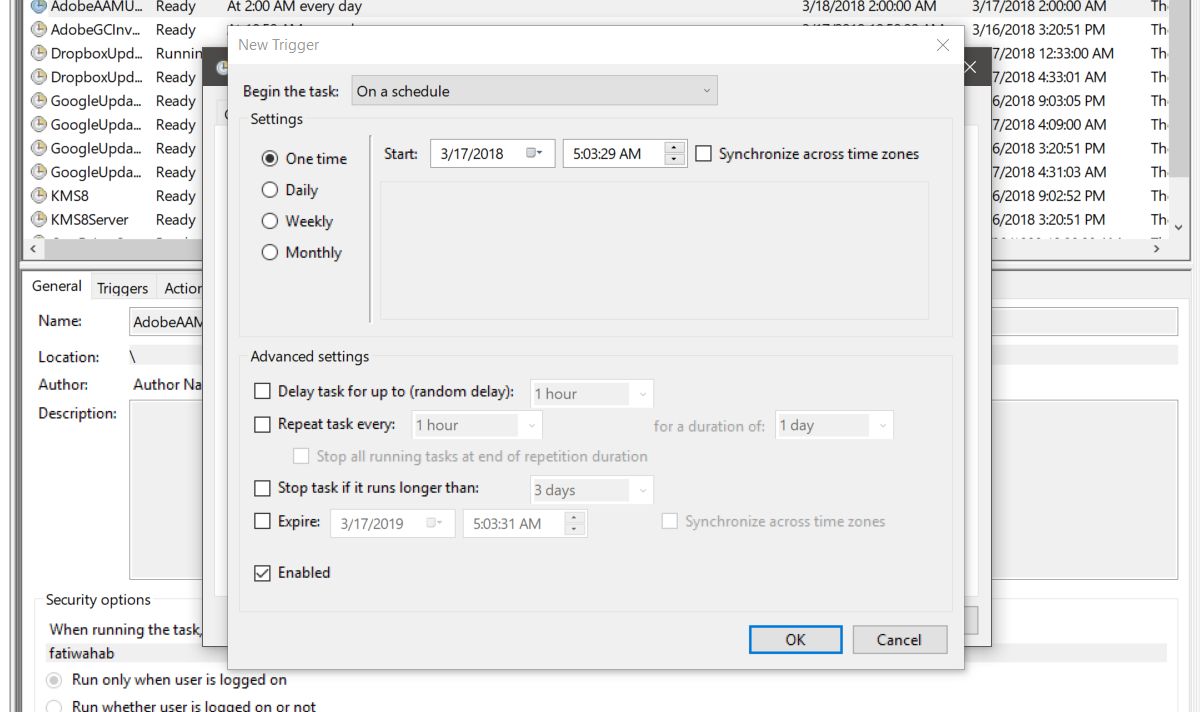
Кликните ОК, а затим идите на картицу Ацтионс. Опет кликните Ново на дну. У пољу Акција изаберите опцију „Покрени програм“. Затим у поље Програм / Сцрипт унесите "ФорФилес". На крају, у поље Додај аргументе унесите наредбу из претходног одељка, али изоставите део ФорФилес. То би требало изгледати овако када га унесете;
/p "C:UsersfatiwDesktopScreenshots" /s /d -10 /c "cmd /c del @file"
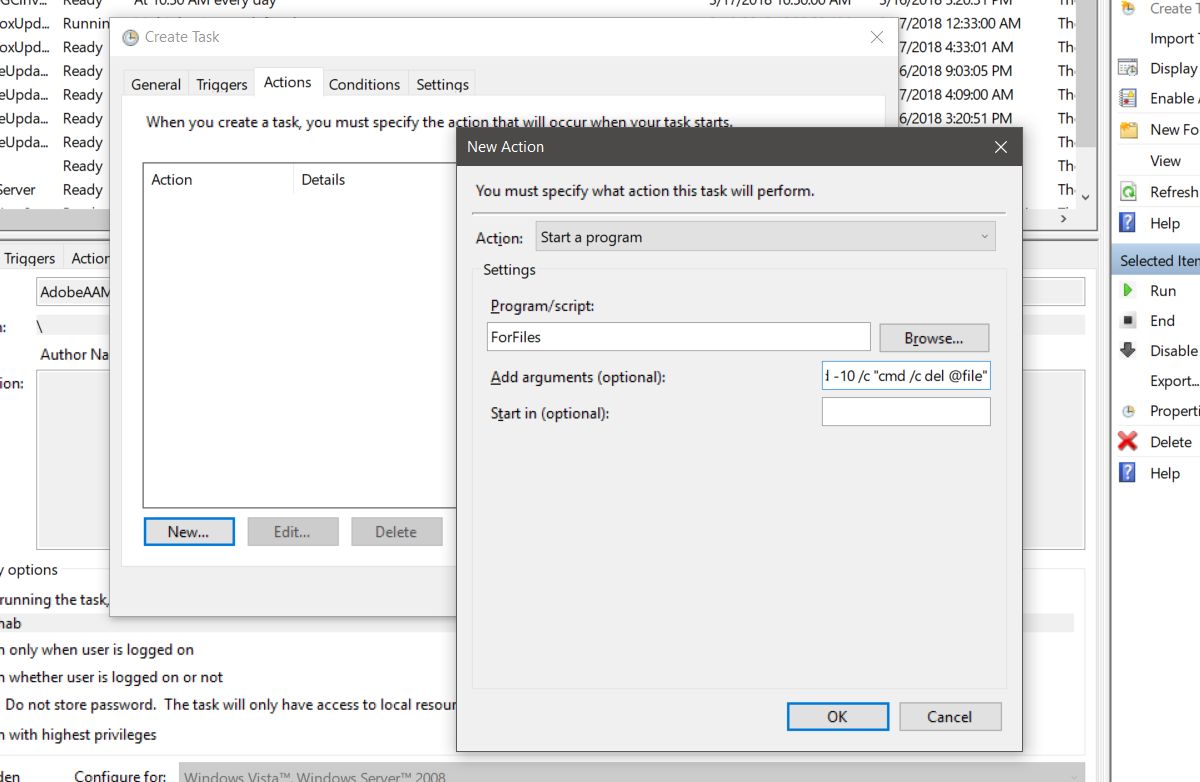
За последњи корак идите на картицу Подешавања и омогућите „Допусти да се задатак извршава на захтев“ и „Покрени задатак што је пре могуће након пропуштеног заказаног почетка“. То је све што требате да урадите.













Коментари